Если вы хотите проявить творческий подход и воплотить свои рисунки на футболках, Paint.NET - отличный инструмент для воплощения ваших идей в жизнь. Удобный интерфейс позволяет быстро создавать и адаптировать дизайн футболок. Хотите ли вы создать простой графический дизайн или что-то более сложное, с помощью этого руководства вы поймете, что создать дизайн футболки на самом деле может быть очень просто.
Ключевые моменты
- Paint.NET предлагает множество функций для создания графики, которые хорошо подходят для дизайна футболок.
- Оптимальный размер изображения для печати на футболках составляет 4500 x 5400 пикселей.
- Сочетание различных дизайнов и шрифтов поможет создать привлекательный результат.
- Важно использовать творческую свободу, чтобы вызвать эмоциональный отклик в дизайне.
Пошаговое руководство
1. Создайте новый шаблон
Чтобы начать работу над дизайном, откройте Paint .NET и создайте новый документ размером 4500 x 5400 пикселей. Это рекомендуемый размер для печати на футболках, так как он хорошо масштабируется почти на всех платформах. Для этого перейдите в меню "Файл" и выберите "Новый". Введите размеры и нажмите "ОК".
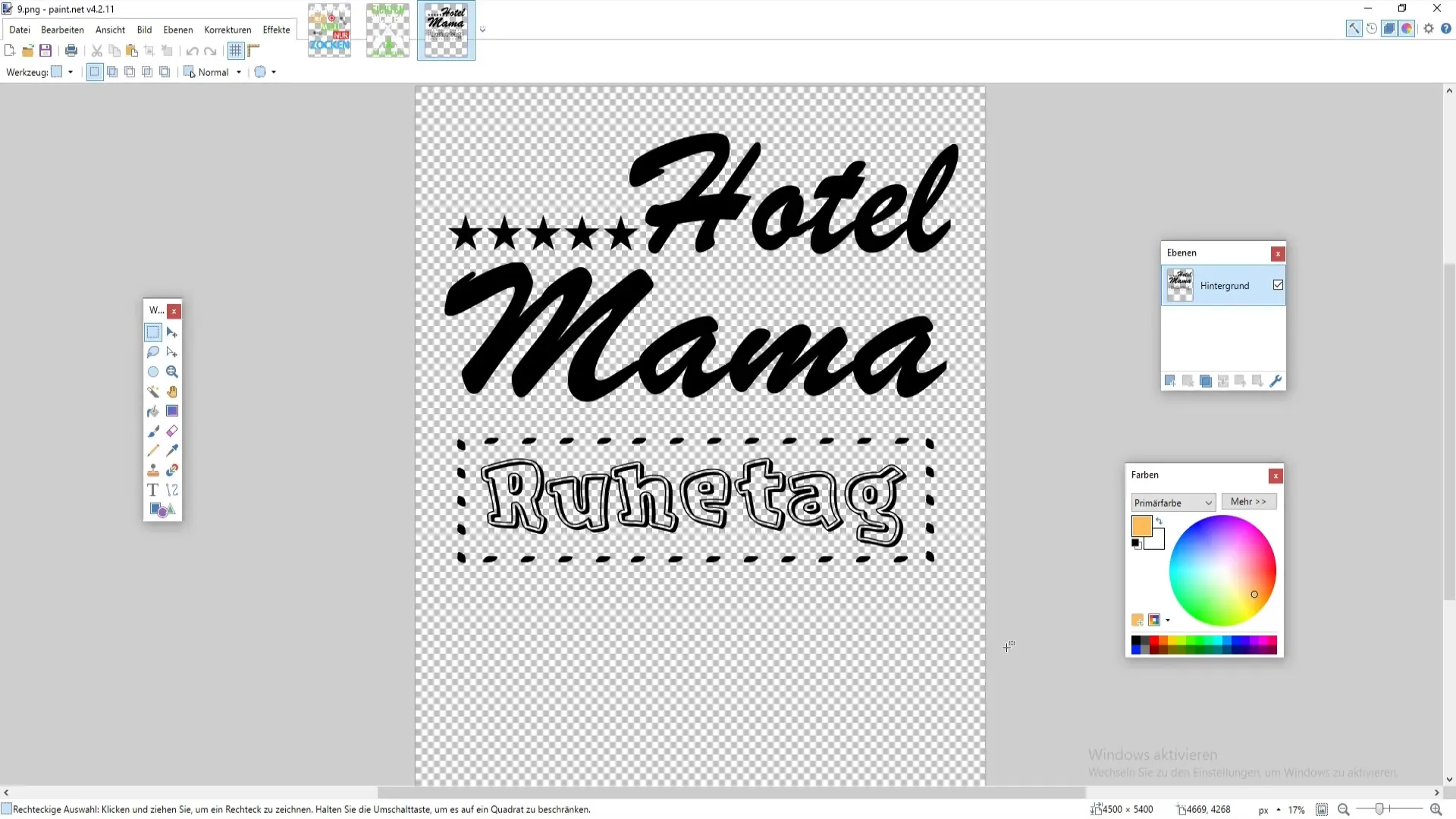
2. Подготовьте поверхность
Используйте комбинацию клавиш Ctrl+A, а затем Ctrl+X, чтобы очистить всю поверхность и подготовить ее для дизайна. Это даст вам чистый холст, на котором вы сможете реализовать свои идеи.
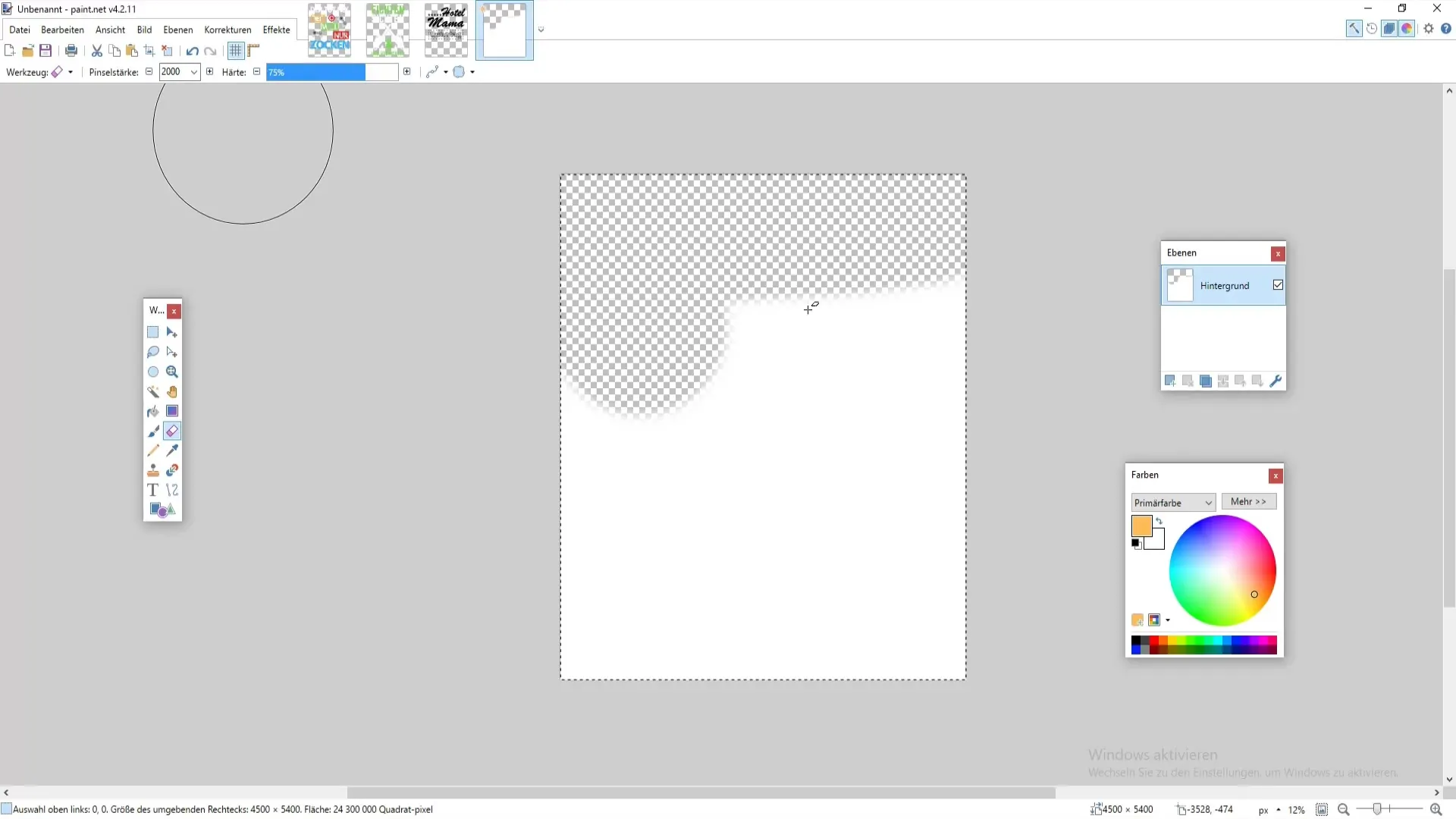
3. Создайте свой первый дизайн
Интересным первым наброском может стать игровой дизайн. Скачайте изображение контроллера с такой платформы, как Pixabay, и вставьте его в свой шаблон. Убедитесь, что вы настроили цвета соответствующим образом. Частая проблема заключается в том, что изображение когда-то было художественно черным и при перекрашивании выглядит не лучшим образом.
Если вы хотите изменить цвета, перейдите в раздел "Цвета" и выберите "Заливка" или "Цвет", чтобы применить нужный цвет.
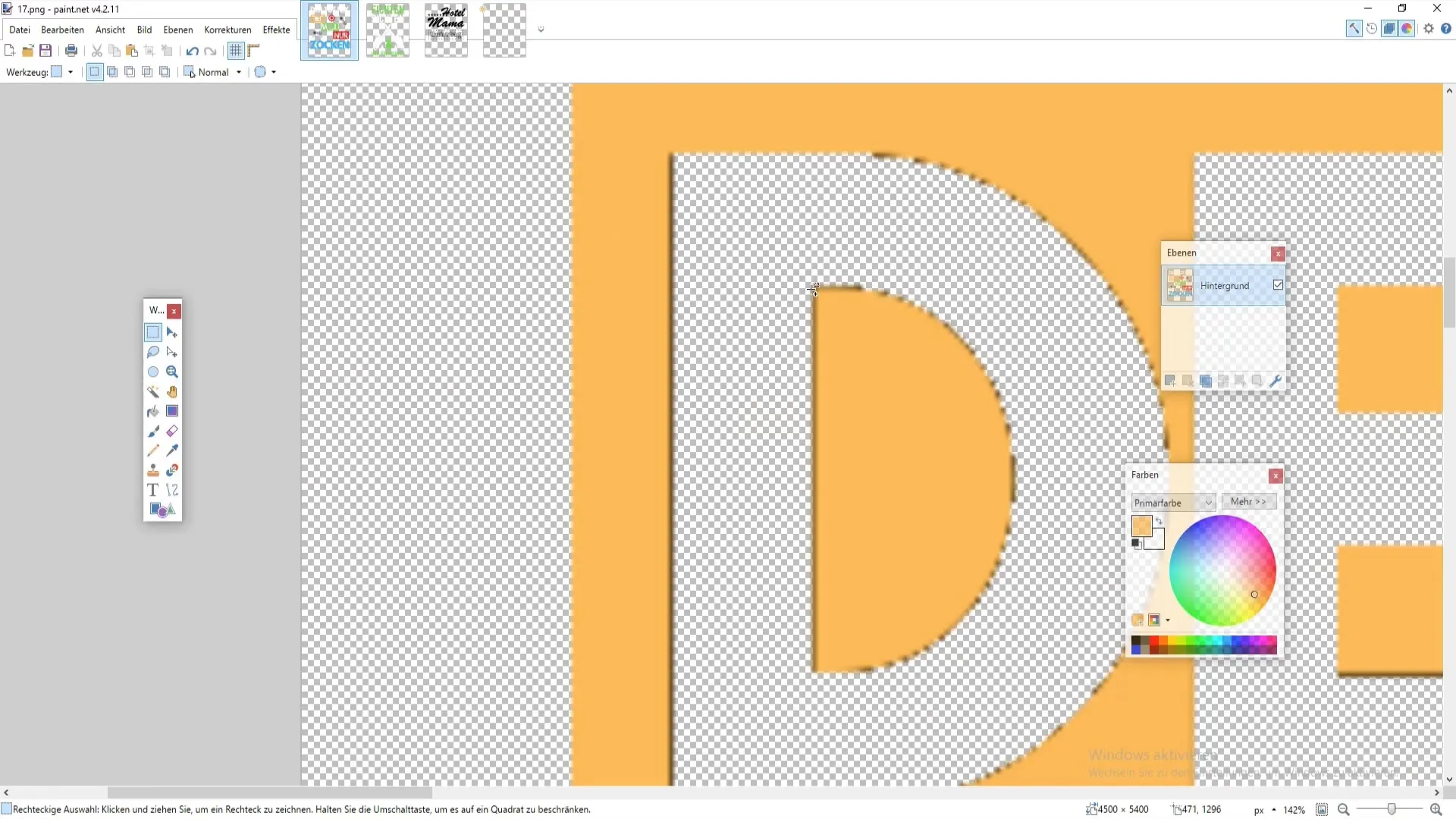
4. акцентируйте внимание на вариантах дизайна
Используйте различные изображения или значки в дизайне, чтобы сделать его более визуально привлекательным. Добавьте такие элементы, как деревья или другую графику, которая поддерживает ваш слоган. Экспериментируйте с различными шрифтами, так как разные стили могут дать разный эффект.

5. добавить текст
Чтобы добавить слоган в дизайн, выберите инструмент "Текст" на левой боковой панели. Используйте интересный шрифт: четкий и привлекательный шрифт может стать решающим фактором в визуальной коммуникации вашего дизайна.
Вы также можете попробовать разные стили - возможно, бурный шрифт для веселого дизайна или что-то более элегантное для нарядной футболки.
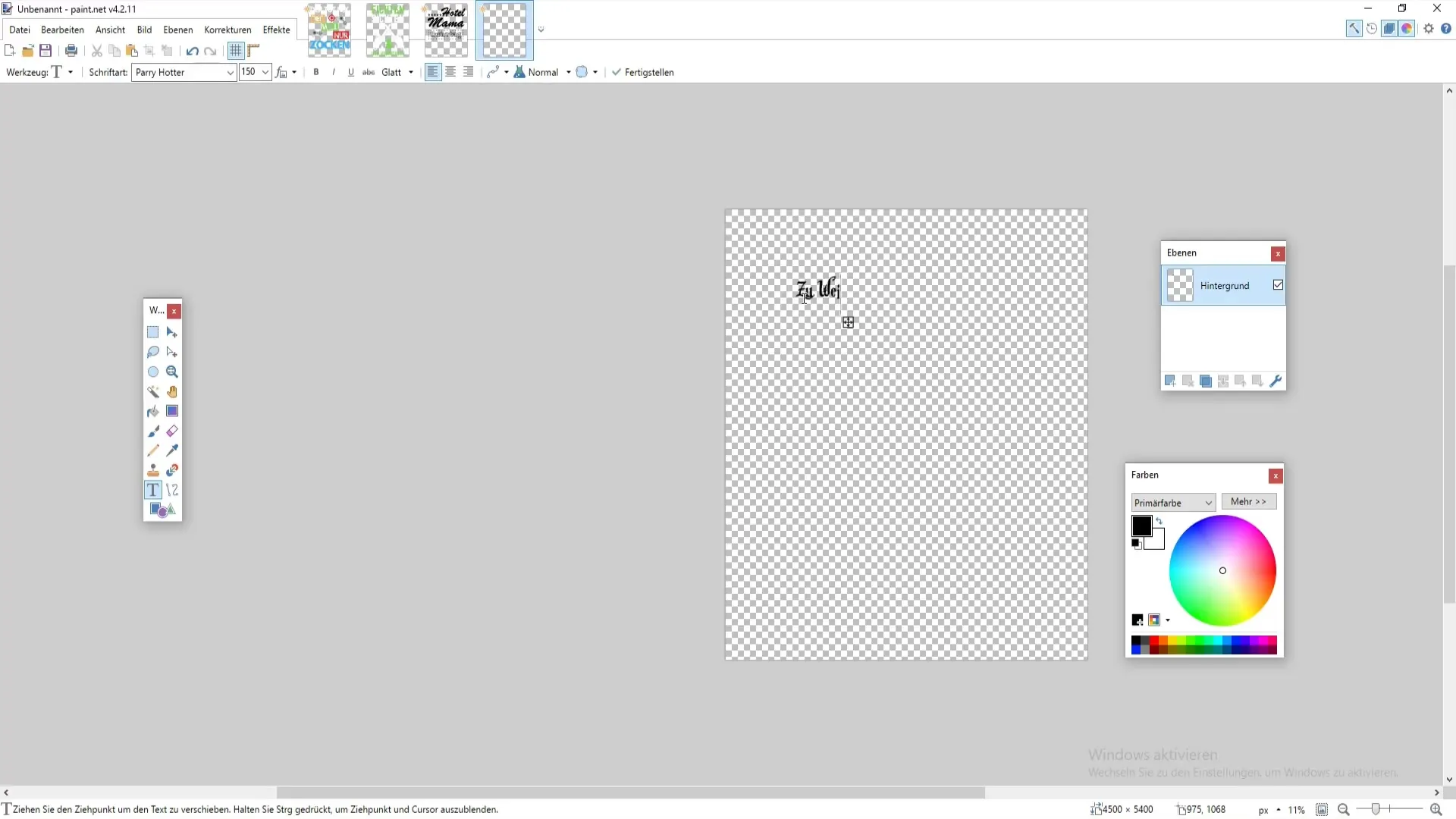
6. доработка графики
После того как вы добавили текст, доработайте графику. Вы можете включить в дизайн плюшевого медведя и дать ему в руки волшебную палочку. Скачайте подходящие изображения и при необходимости отредактируйте их в Paint.NET.
Обрежьте изображение волшебной палочки после вставки и подкорректируйте цвета. Например, вы можете использовать светло-коричневый цвет, чтобы сделать волшебную палочку более реалистичной.
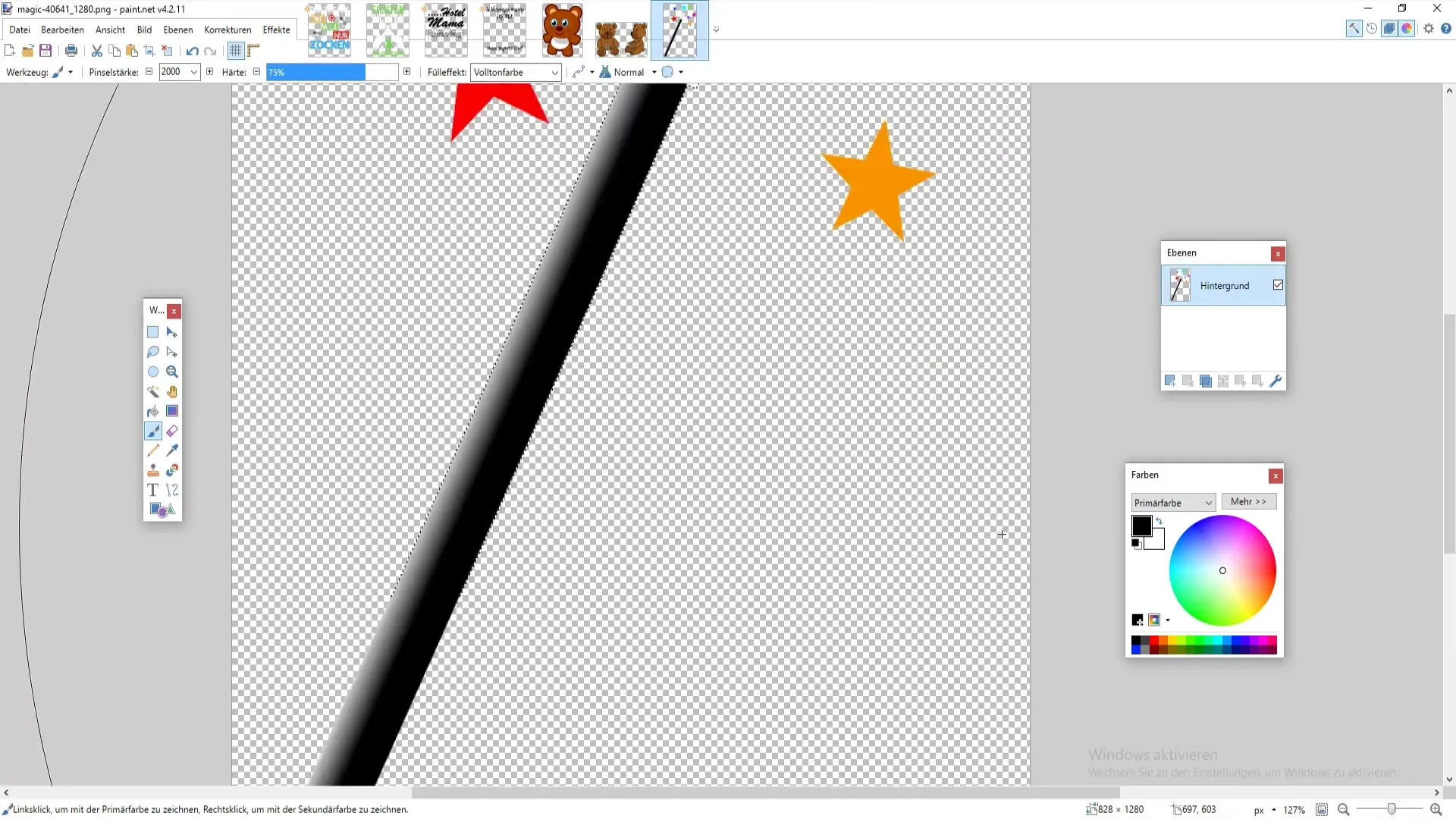
7. переходы и корректировки
Чтобы гармонично объединить изображения, можно использовать переходы. Для этого выделите разные слои и настройте их прозрачность. Для создания специальных световых эффектов можно также поэкспериментировать с "Коррекцией цвета и экспозиции", чтобы создать однородное изображение.

8 Окончательные настройки
Убедитесь, что ваш дизайн соответствует качеству печати. Для этого проверьте, хорошо ли расположены все элементы и соблюдены ли предусмотренные для них цветовые профили, например CMYK.
Не забудьте удалить все ненужные элементы и цветовые пятна.
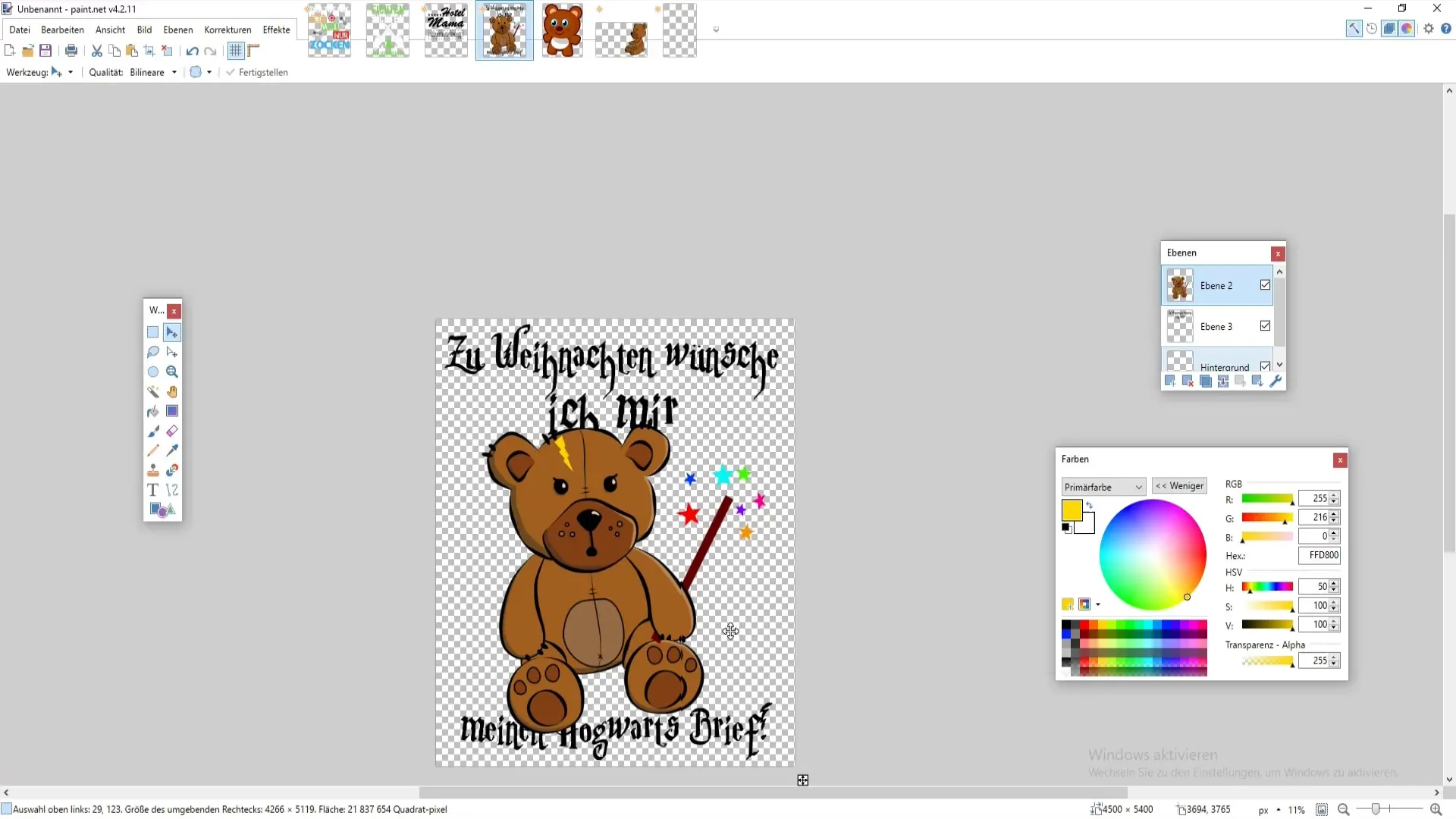
9. сохранение дизайна
Когда вы будете довольны своим дизайном, сохраните изображение в формате PNG. Для этого перейдите в "Файл", а затем в "Сохранить как...". Выберите место сохранения и подтвердите выбор нажатием кнопки "OK".
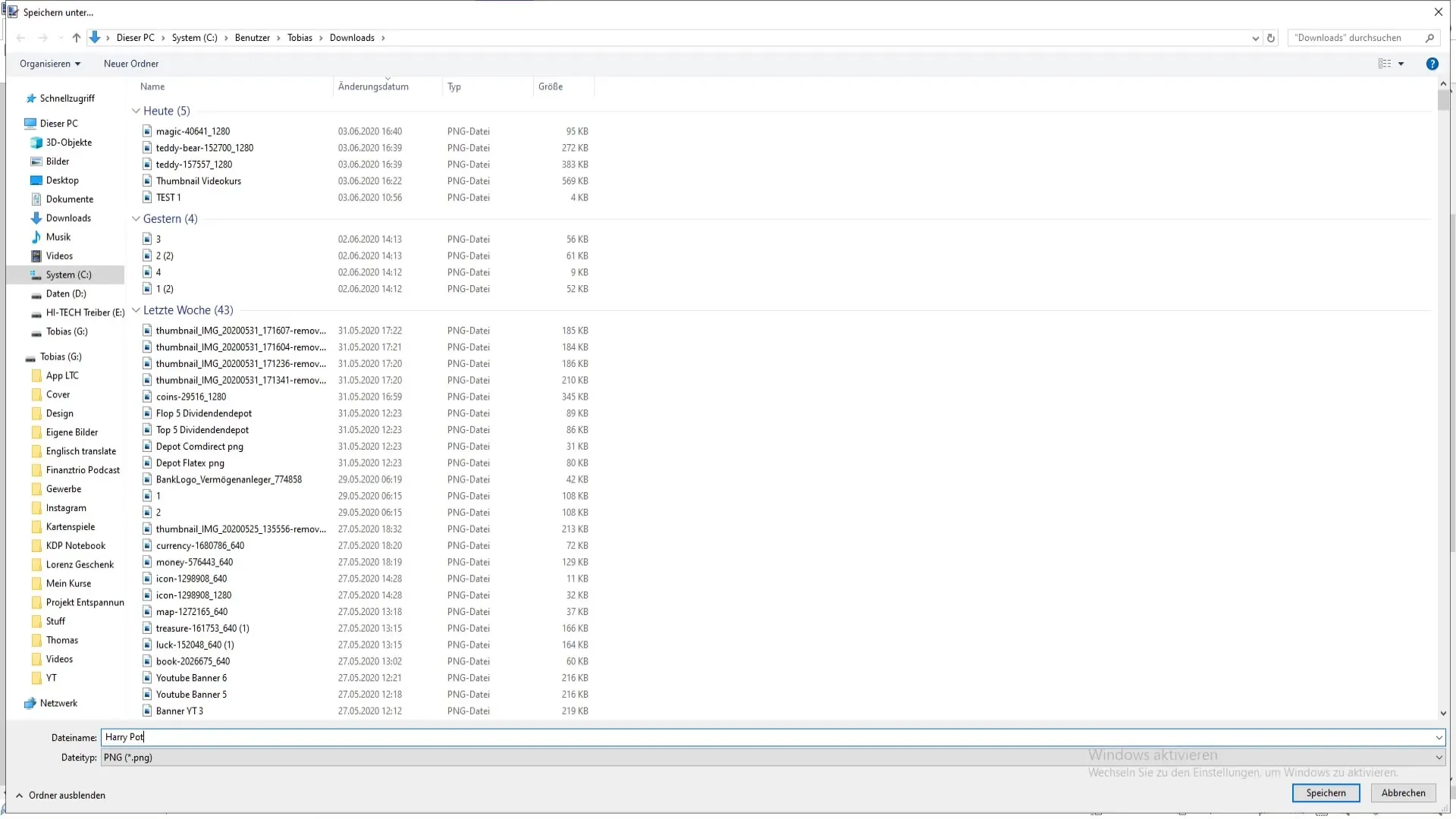
10. протестируйте дизайн
Прежде чем печатать дизайн на футболке, рекомендуется сделать пробную печать или показать цифровой шаблон на разных фонах. Это поможет вам увидеть, как дизайн выглядит в разных цветах - будет ли он хорошо смотреться на светлой или темной футболке?
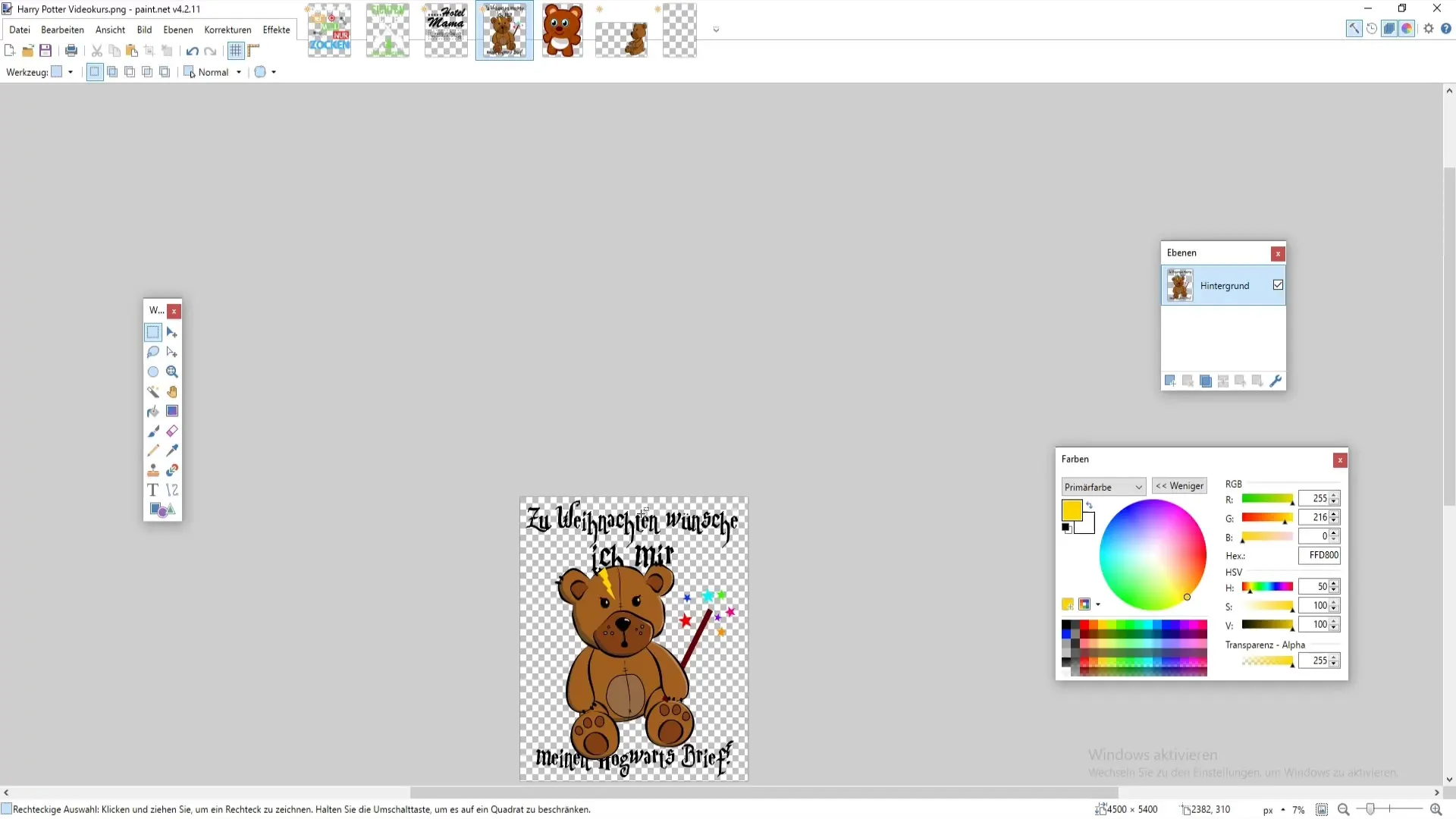
Резюме
Если вы выполнили все шаги, то ваш дизайн футболки готов к печати. Вы должны были потратить некоторое время, чтобы убедиться, что все выглядит хорошо. Будьте креативны и экспериментируйте с различными дизайнами, шрифтами и цветами, чтобы создать идеальную футболку.
Часто задаваемые вопросы
Как создать новый шаблон в Paint.NET?Зайдите в "Файл" и выберите "Новый". Введите размеры 4500 x 5400 пикселей.
Могу ли я использовать изображения с Pixabay? Да, вы можете загружать изображения с Pixabay и вставлять их в свой дизайн.
Какой шрифт лучше всего подходит для дизайна футболок?Это зависит от вашего дизайна. Поэкспериментируйте с разными стилями.
Как сохранить дизайн?Перейдите в меню "Файл", затем "Сохранить как..." и выберите формат PNG.
Нужно ли мне учитывать цветовые профили?Да, особенно когда речь идет о печати. CMYK часто является предпочтительным выбором.


